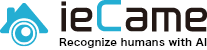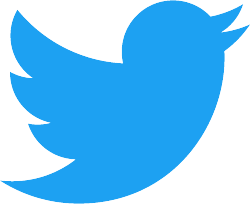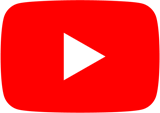どこからでもスマホで映像が確認できるネットワークカメラ、ieCame(イエカメ)。
スクリーン付きのスマートスピーカーでも映像を見ることができるんです。
「アレクサ、子ども部屋を見せて」と話しかけるだけで、
ストレッチをしながら子どものお昼寝を見守れます。
キッチンでお料理をしながら「アレクサ、ガレージを見せて」で、
家の外を確認することもできます。
手がふさがっている時や何かをしながらでも使えるので、とっても便利!
今回はAmazon Alexaでのセットアップについてご紹介します。

【設定方法】
1. ieCameアプリにカメラが登録されていることを確認する
登録方法は「使い方ガイド」をご参照ください。

2. AlexaアプリにieCameスキルを追加する
(1) Alexaアプリを立ち上げて、ieCameスキルを検索します。

(2) [有効にして使用する]をタップします。

(3) ieCameのアカウントでサインインします。
※アカウントはieCameのログイン画面に表示されています。

(4) [Allow]をタップすると、 ieCameアカウントがリンクされます。
[閉じる]をタップします。

3. Alexaアプリにカメラを登録する
(1)「端末を検出」をタップし、セットアップするカメラを選択して登録します。
複数台を登録する場合は続けておこない、 [終了]をタップします。

(2)デバイス画面に[カメラ]が追加されます。
タップすると登録したカメラが表示されます。
これで設定は完了です。

カメラにつけた名前で「アレクサ、〇〇を見せて」と呼びかけると、
スマートスピーカーの画面にカメラの映像が映ります。
カメラが複数台ある時は、1台ずつ切り替えて映し出せます。
手元にスマホが無くてもOKなので、
見たい時にいつでも手軽に映像を見ることができますよ♪
※スクリーン付きスマートスピーカーは制限により連続視聴は約10分で切断されます。
※スマートスピーカーからの声かけはできません。